Wie erstelle ich einen Newsletter? Video
Ab Februar 2024 führen Gmail und Yahoo neue Authentifizierungsanforderungen ein, die eine benutzerdefinierte DKIM-authentifizierten Domain mit verstärktem DMARC erfordern.
Im April 2025 schloss sich Microsoft ihnen mit einer ähnlichen Ankündigung an.
GetResponse empfiehlt dringend allen Absendern, E-Mail-Adressen von eigenen Versanddomänen im Absenderfeld zu verwenden und sowohl DKIM als auch DMARC zu konfigurieren.
Für weitere Details zu diesen Änderungen lesen Sie bitte unseren Blogbeitrag:
Änderungen bei der Authentifizierung von Gmail und Yahoo: Alles, was du wissen musst
Newsletter sind das wichtigste Element bei Marketingkampagnen. Sie sind die einfachste Möglichkeit, mit deinen Kunden in Kontakt zu bleiben. Du kannst Neukunden willkommen heißen, diese über anstehende Aktionen informieren oder deinen Bestandskunden eine Einladung zu einem Treueprogramm oder einen Aktionscode zusenden.
In GetResponse kannst du bei der Newsletter-Erstellung zwischen dem Drag & Drop E-Mail-Editor oder dem HTML-Quelleditor wählen. Beim Drag & Drop-Editor arbeiten wir mit Vorlagen , sodass keinerlei Programmierung nötig ist. Der HTML-Quelleditor eignet sich für jene, die sich mit dem Programmieren von HTML-Code auskennen.
Erstellen und Versenden eines Newsletters
- Gehe zu E-Mail Marketing.

- Klicke im Reiter Newsletter auf die Schaltfläche Newsletter erstellen.

- Trage einen Namen für die Nachricht ein – der Name wird nur für dich sichtbar sein.
- Wähle die verlinkte Liste.
- Wähle Absender– und Antwortadressen.
- Gebe die Betreffzeile deier Nachricht an. Du kannst deinen eigenen Betreff schreiben oder den AI Subject Line Generator verwenden, um einen für dich zu erstellen.
- Entscheide, ob du deinen Kontakten einen Vorgeschmack darauf geben möchtest, was sie von deiner Nachricht erwarten können, und füge einen Vorschautext hinzu.
- Wähle die Empfänger der Nachricht durch die Auswahl Empfänger hinzufügen.
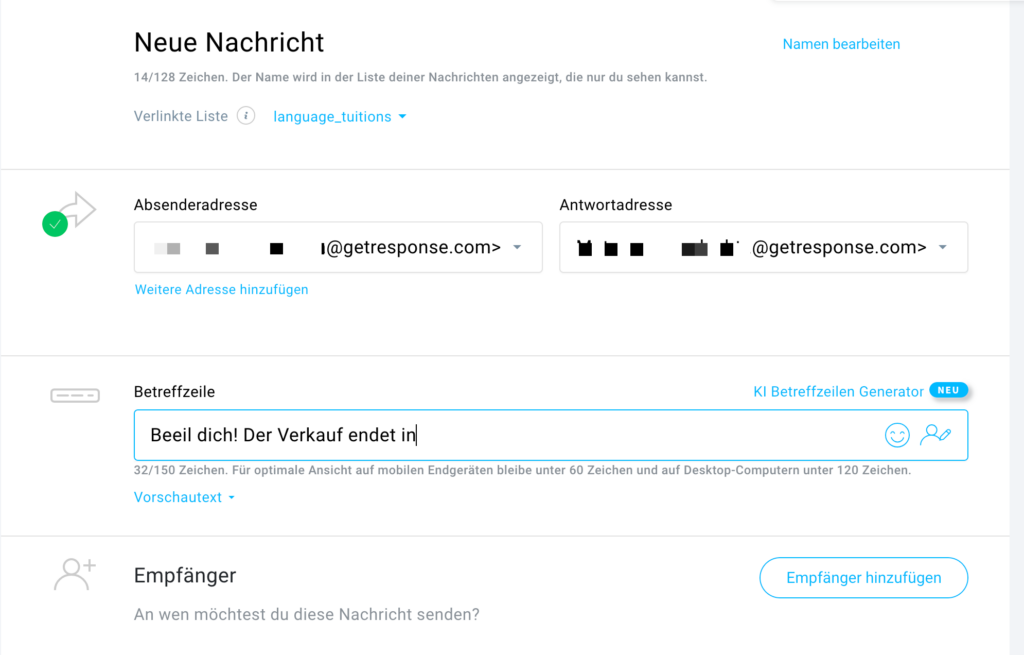
- Klicke dann auf Nachricht erstellen, um zum Nachrichten-Editor zu gelangen.
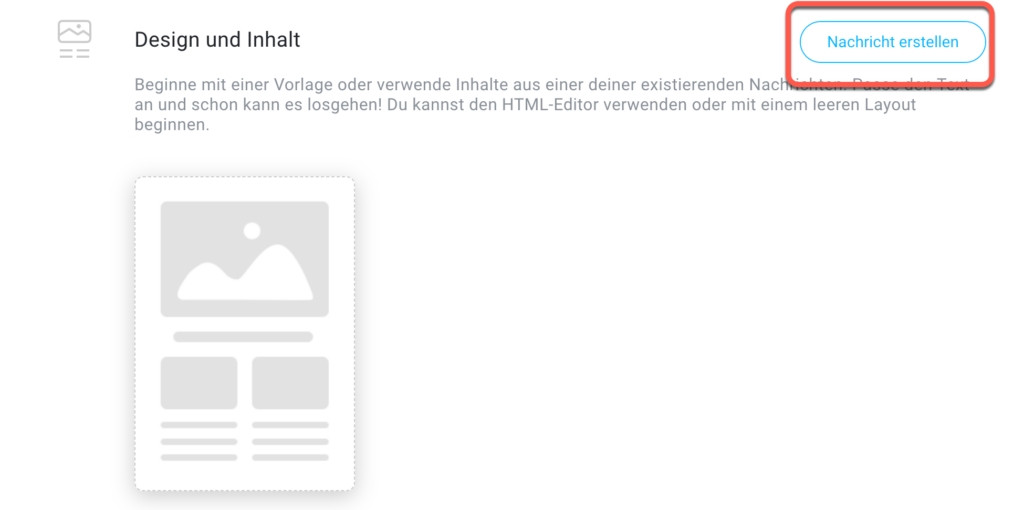
- Wähle dann aus Vorgefertigte Vorlagen, Meine Vorlagen, Leere Vorlagen, Exitiriende Nachrichten oder HTML-Editor

- Nachdem du die Vorlage gewählt hast, gelangst du zum Nachrichten-Editor. Siehe hier für weitere Informationen zum Nachrichten-Editor. Die Auswahl HTML-Editor öffnet eine leere Seite und es dort der HTML-Code eingetragen werden.
- Wenn die Nachricht fertiggestellt ist, klicke auf Weiter, um zu den Einstellungen zu gelangen.

- Wähle aus, ob du das E-Commerce-Tracking aktivieren und die Nachricht als Quelle an Google Analytics senden möchtest.
- Mit der Funktion Teilen kann die Nachricht auf Facebook und X geteilt werden.
- Du kannst dann die Nachricht Sofort senden oder Für später planen.
- Wähle ausserdem, ob du für den Versand Perfect Timing nutzen willst.
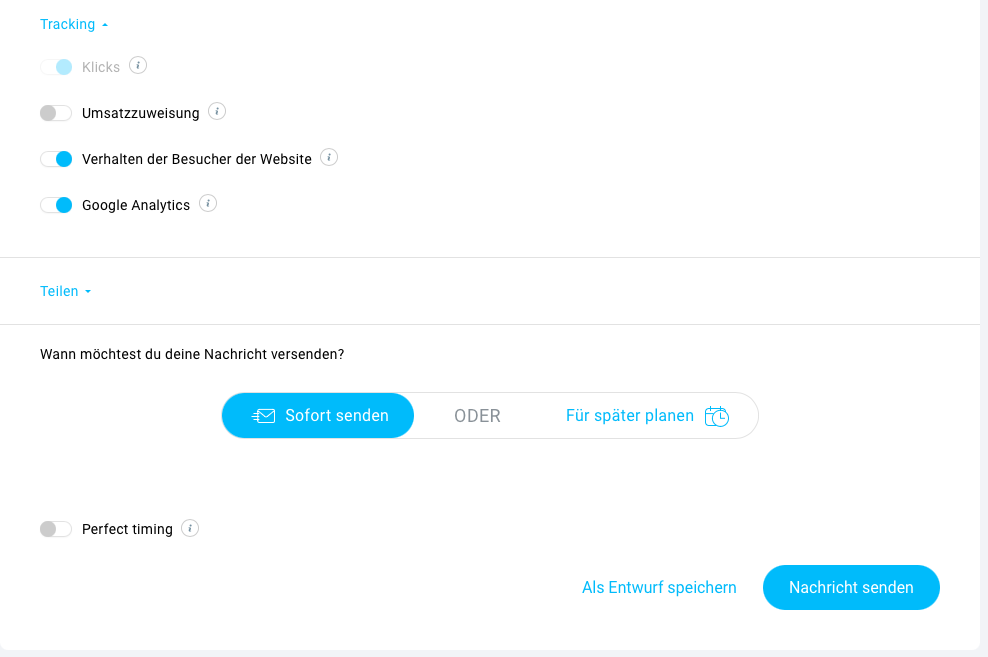
- Wähle Als Entwurf speichern oder Nachrichten senden.
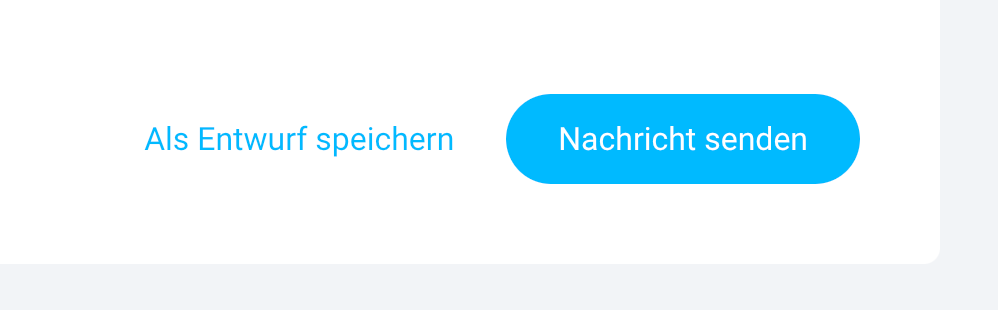
Wenn du eine geplante Nachricht bearbeiten möchtest, findest du sie unter Tools > E-Mail Marketing und wählst Edit über die drei Punkte auf der rechten Seite aus.
Alte Version des Nachrichten-Editors
Einen Newsletter erstellen
Die folgenden Schritte erklären die Newsletter-Erstellung mithilfe des Drag & Drop E-Mail-Editors.
Wähle oben auf der Startseite die Auswahl Erstellen.
Wähle dann den Punkt Newsletter erstellen.
Klicke dann auf den Drag & Drop E-Mail-Editor
Richte dann die Newsletter-Einstellungen ein:
Wähle die verlinkte Liste aus. Dies ist die Liste, für die du die Newsletter-Statistiken einsehen kannst.
Trage einen Nachrichtennamen ein. So kannst du später den Newsletter auf der Seite „Newsletter verwalten” leichter finden.
Trage die Betreffzeile ein.
Wähle Absender– und Antwortadressen.
Klicke optional auf Versandeinstellungen, um dort Einstellungen für Analytics und Social Sharing vorzunehmen.
Klicke dann auf Nächster Schritt, um zur Vorlagengalerie zu gelangen.
Wähle dort eine Vorlage aus. Im Seitenmenü lassen sich die Vorlagen nach Kategorie durchsuchen. Du kannst auch eine Vorlage importieren oder diese selbst gestalten. Wenn du eine vorgefertigte Vorlage auswählst, kannst du im Nachrichten-Editor weitere Text- und Bildelemente hinzufügen, neu anordnen und bearbeiten. Klicke auf Nächster Schritt , wenn du mit der Bearbeitung des Newsletters fertig bist.
Auf der folgenden Seite kannst du die Empfänger der Nachricht wählen: eine oder mehrere Listen oder auch Segmente. Dort kannst du Kontakte auch von der Empfänger-Liste ausschließen. Klicke auf Nächster Schritt , um den Newsletter zu überprüfen und zu versenden.
Überprüfe auf der nächsten Seite die Nachrichtendetails. Plane dann den Versand deines Newsletters oder versende ihn sofort. Einen genauen Versandzeitpunkt für deinen Newsletter kannst du mithilfe der Perfektes Timing bestimmen.




